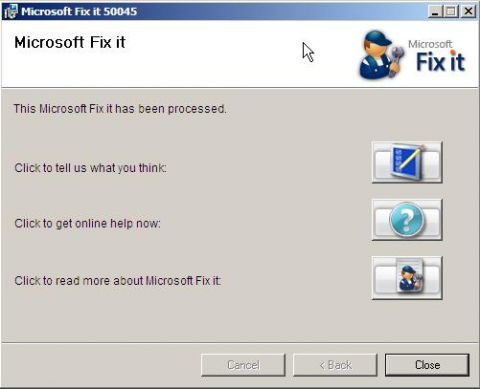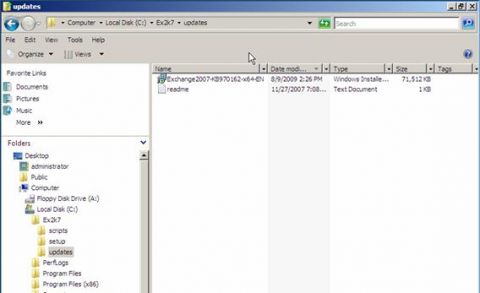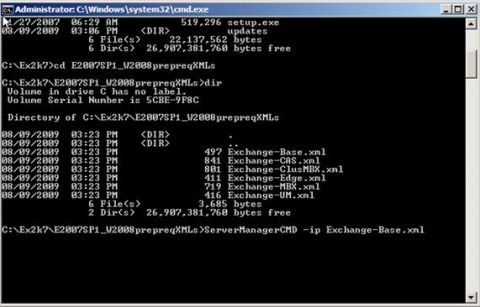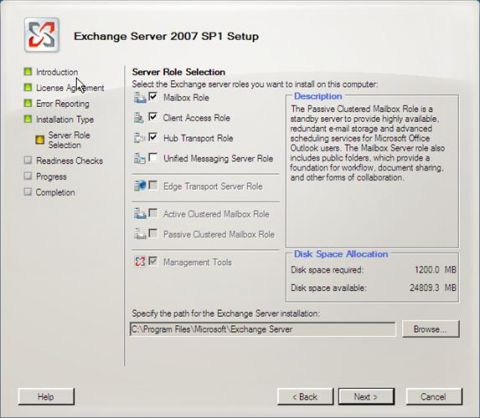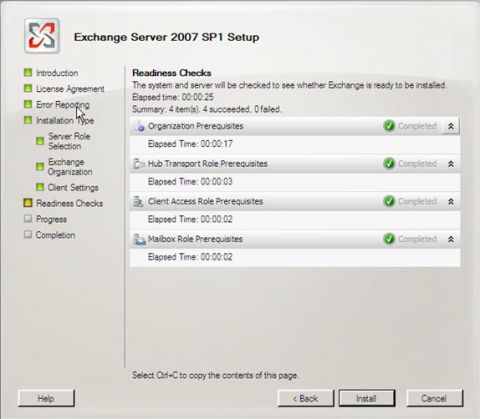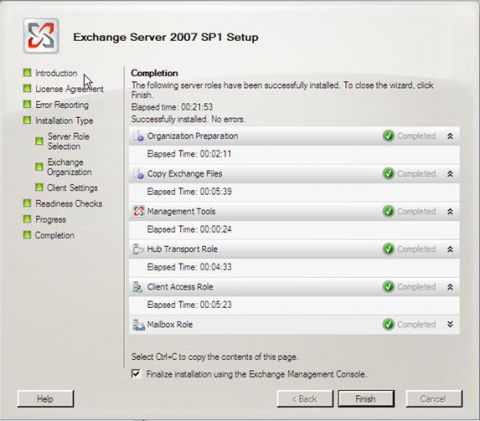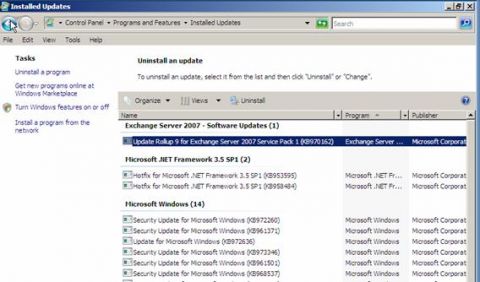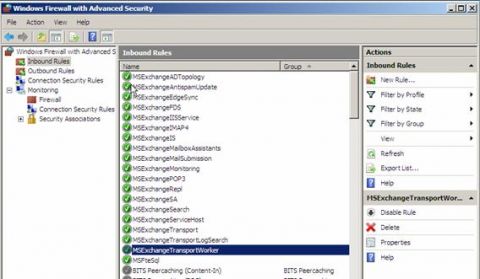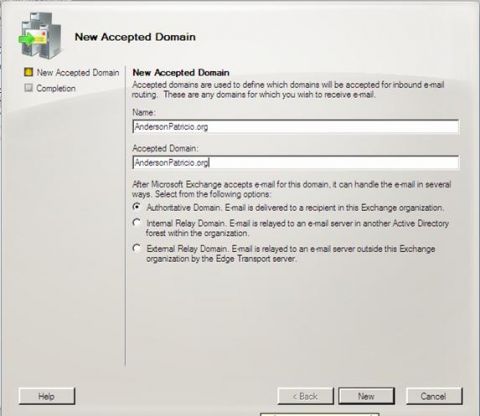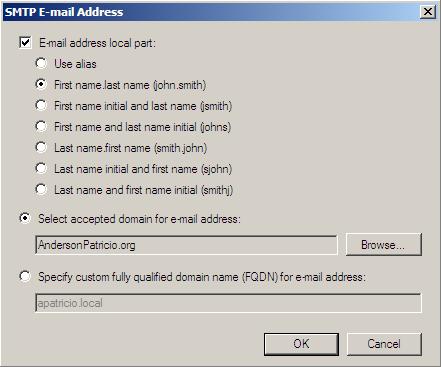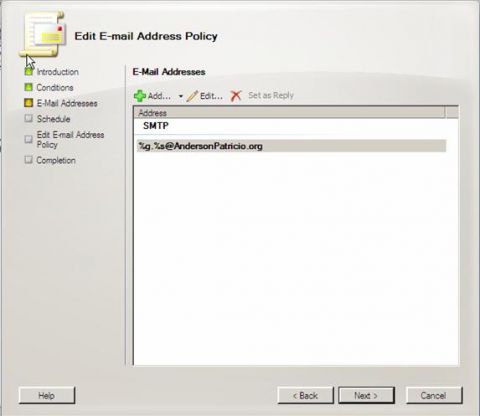Пока что мы представили вам роли и процесс планирования по применению нашего основного продукта UC. В последней паре частей цикла мы создали базовые сервисы, необходимые для UC практики. Теперь пришло время начать построение нашей UC среды. Первым кусочком головоломки будет почтовая часть, то есть всем известный сервер Exchange Server. Статью о процессе установки Exchange Server 2007 можно найти здесь на MSExchange.org, наряду с большим количеством информации и советов по выполнению данного процесса на наших форумах и блогах. В этой статье я еще раз коснусь этой темы, но добавлю несколько своих советов и трюков, таких как отключение IPv6, установка предварительно требуемых компонентов с помощью XML файлов в Windows Server 2008 и автоматическое обновление до последнего накопительного пакета обновления (Rollup Update) в процессе установки. Прежде чем начинать процесс, необходимо проверить несколько ключевых моментов:
Отключение IPV6Exchange Server 2007 поддерживает IPv6, однако это не является требованием, и мы не будем использовать эту версию протокола в нашей текущей среде, поэтому мы отключим его. Прежде чем мы сможем это сделать, не думайте, что достаточно будет лишь просто перейти в настройки сетевой карты и убрать флажок с компонента IPv6. Лучшим способом отключения IPv6 является его отключение в реестре Windows. Некоторые базы знаний Microsoft KB, которые теперь называются Microsoft Fix, позволяют администратору загрузить и выполнить небольшую утилиту, которая выполнит конфигурацию, необходимую и описанную в этой MS KB. IPv6 также имеет Microsoft Fix KB, которую можно найти здесь. Microsoft Fix является довольно простой процедурой. Просто откройте файл, который вы загрузили, примите соглашение, нажмите Далее (Next), а затем Готово (Finish) (рисунок 1). После этого откроется диалоговое окно, которое попросит вас перезагрузить систему; поскольку нам нужно это сделать, нажимаем Да, чтобы перезагрузить сервер. После перезагрузки, выполните IPConfig /all команду в интерпретаторе команд, и увидите, что IPV6 информация больше не отображается.
Рисунок 1 Подготовка исходных файлов установкиПришло время подготовить установочные файлы Exchange Server 2007. Прежде всего, давайте скачаем Exchange Server с Microsoft или скопируем содержимое с Exchange Server 2007 носителя, который может быть у вас в папке C:\Ex2k7. Почему бы не установить с носителя? Мы собираемся обновить Exchange Server 2007 до последней версии Rollup Update (RU) во время установки. Exchange Server 2007 имеет обновления Rollup Updates между выпусками пакетов обновления, а они инкрементные, и начинаются с 1 после выпуска каждого пакета обновления, на рисунке 2 показана схема взаимоотношений между пакетами обновления и Rollup Update. На сайте Microsoft есть статья KB со всей необходимой информацией о RU и Service Packs для Exchange Server 2007, которая вам может понадобиться. База знаний также является лучшим местом для поиска последних обновлений продукта, данную статью KB можно найти здесь. Примечание: Как и любые другие пакеты обновления, последние обновления rollup Update содержат все обновления из предыдущих версий RU, а это означает, что если вы устанавливаете RU 5 для Service Pack 1, все четыре предыдущие версии RU тоже будут включены.
Рисунок 2 На момент написания статьи самым последним обновлением был пакет Service Pack 1. Поэтому мы загрузим Exchange Server 200 SP1 и проверим статью KB, упомянутую выше, чтобы узнать, как загрузить последнее обновление Rollup Update для этого пакета. Мы также загрузим содержимое в папку Обновления (Updates) каталога исходных установочных файлов Exchange Server, как показано на рисунке 3. Любые обновления в этой папке будут автоматически выполняться после установки продукта.
Рисунок 3 Установка предварительно требуемых компонентовИтак, мы загрузили последнюю версию продукта Exchange Server и последнее обновление Rollup Update. Теперь настало время для подготовки операционной системы к поддержке Exchange Server 2007. Как мы видели в нашей первой части этого цикла, в среде будет иметься один модуль Exchange Server 2007, содержащий три основные роли (Mailbox, Client Access Server и Hub Transport). Мы можем перейти в диспетчер сервера (Server Manager) и начать установку необходимых ролей, однако, существует более удобный и простой способ сделать это; мы перейдем на следующий сайт MSExchangeTeam и загрузим набор XML файлов, содержащих все требования ОС к ролям сервера Exchange Server. Эти файлы можно использовать с утилитой ServerManagerCMD сервера Windows Server 2008. После извлечения содержимого архивного zip файла у нас будут следующие файлы, как показано на рисунке 4. Рисунок 4 Имена файлов говорят сами за себя, поэтому давайте воспользуемся ими для установки всех предварительно требуемых компонентов для Exchange Server 2007. Сначала установим Base, которая содержит основные требования для всех ролей. Если вы получите уведомление о необходимости перезагрузки после выполнения ServerManagerCMD, обязательно выполните ее и продолжите работу после перезагрузки сервера. Вот XML файлы, которые будут использоваться в нашей текущей среде. Вы можете выполнить эти команды из интерпретатора команд сервера:
Процесс установкиПроцесс установки довольно простой, и у нас не должно возникнуть проблем, поскольку мы проработали все необходимые предварительные требования. Можно воспользоваться следующими шагами для установки первого Exchange Server 2007, а поскольку это первый сервер, во время его установки будет создана Организация (Organization).
Рисунок 5
Рисунок 6
Рисунок 7 Вы помните про папку Updates, о которой говорилось в начале статьи? Время проверить, сработало ли это. Давайте выберем Функции программ (Program Features) в Панели управления (Control Panel), где мы увидим, что обновление Update Rollup 9 было установлено во время процесса установки, как показано на рисунке 8.
Рисунок 8 Во время процесса установки мастер также изменил правила брандмауэра компонента Windows Firewall, мы можем открыть Windows Firewall with Advanced Security в меню администрирования (Administrative Tools) и увидим все входящие правила (Inbound Rules) созданные в ходе процесса установки, как показано на рисунке 9.
Рисунок 9 Определение STMP адресаПосле установки Exchange Server 2007, одной из вещей, которую нам нужно изменить в первую очередь, чтобы продолжить нашу установку среды, является создание и применение нашего нового пространства доменного имени для SMTP адресов. Внутренние клиенты, присоединенные к нашему домену, будут использовать единичную регистрацию (single sign-on) для доступа ко всем приложениям, таким как Exchange и OCS, и нам также нужно использовать единый SMTP адрес для приложений. В нашем сценарии мы настроим SMTP домен, а позже мы настроим OCS на использование этого же домена. На стороне сервера Exchange Server 2007 мы можем выполнить следующие простые шаги:
Рисунок 10
Рисунок 11
Рисунок 12
Эта процедура отлично подойдет к OCS, поскольку у всех пользователей будет уникальная идентификация для отправки сообщений и входа в коммуникатор. Следующий шагExchange Server 2007 требует множество дополнительных шагов для своей работы, и все они должны быть охвачены во время процесса планирования. В целях написания этой статьи мы просто убедимся, что Exchange Server 2007 и SMTP адрес настроен, однако вам, возможно, придется выполнить некоторые из нижеприведенных шагов, чтобы завершить установку Exchange Server 2007: Помимо этих статей существует еще множество элементов, которые следует учесть, прежде чем вводить Exchange Server 2007 в производство, например: антивирус, резервное копирование, сертификаты, антиспам, Web службы, обслуживание Mailbox и т.д. ЗаключениеВ этой статье мы рассмотрели процесс установки Exchange Server 2007. Мы не настраивали полностью весь сервер Exchange Server, мы просто настроили минимальные требования для создания нашей среды, которая использует единый SMTP адрес для всех пользователей, а один домен будет использоваться в качестве SIP домена нашей OCS среды.
Теги:
Exchange Server 2007.
Комментарии посетителей
Комментарии отключены. С вопросами по статьям обращайтесь в форум.
|
|